پاورپوینت به شما اجازه الگوهای ارائه را سفارشی کنید را به طرق مختلف می دهد. یکی از آنها اضافه کردن سرصفحه ها و پاورقی ها به ارائه پاورپوینت شما است.
سرصفحه ها و پاورقی ها در پاورپوینت برای افزودن آن جزئیات مهم به ارائه شما بسیار عالی هستند ، خواه این شماره اعداد اسلاید ، تاریخ و زمان یا سایر اطلاعات باشد به راحتی می توانید یک عنوان یا پاورقی در پاورپوینت اضافه کنید ، سپس آن را سفارشی و ویرایش کنید تا با ارائه شما بیشتر جور در بیاید.
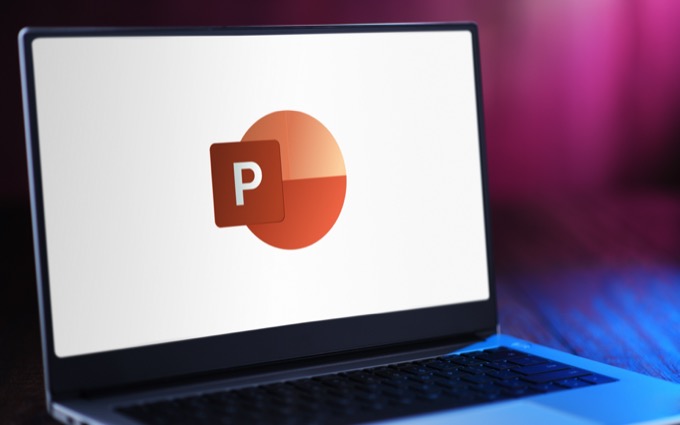
چرا از عنوان و پاورقی در پاورپوینت استفاده کنید
سرصفحه ها و پاورقی ها در بالا و پایین اسلایدهای شما ظاهر می شوند و برای نمایش موارد اضافی وجود دارد اطلاعات پس از وارد کردن هدر یا پاورقی ، همیشه می توانید داده های بیشتری را به آن ویرایش و اضافه کنید. با این حال ، مراقب باشید مخاطبان خود را با آن زیاد بار ندهید.
بیشترین استفاده از هدر و پاورقی در پاورپوینت کمک به مخاطبان خود برای پیگیری ارائه است. شما می توانید شماره صفحه و اسلاید را اضافه کنید به شما کمک کند هنگام ارائه محتوا ، مکان خود را ردیابی کنید. بعلاوه ، برای شما آسان تر خواهد بود که ببینید آیا قرار است به موقع ارائه خود را به پایان برسانید ، یا اینکه با دنبال کردن شماره های صفحه کمی عقب هستید.
همچنین می توانید از سرصفحه ها و پاورقی ها برای درج برخی از اطلاعات شخصی خود مانند نام تجاری یا برخی مشخصات شخصی که می خواهید در مقابل همکارانتان نمایش داده شود ، استفاده کنید. برای مخاطبان شما مفید خواهد بود که در بخش پرسش و پاسخ یا پس از پایان ارائه ، نام شما را به خاطر بسپارند و به وسیله آن شما را خطاب قرار دهند.
نحوه افزودن هدر و پاورقی در پاورپوینت
برای قرار دادن هدر و پاورقی در پاورپوینت ، مراحل زیر را دنبال کنید.
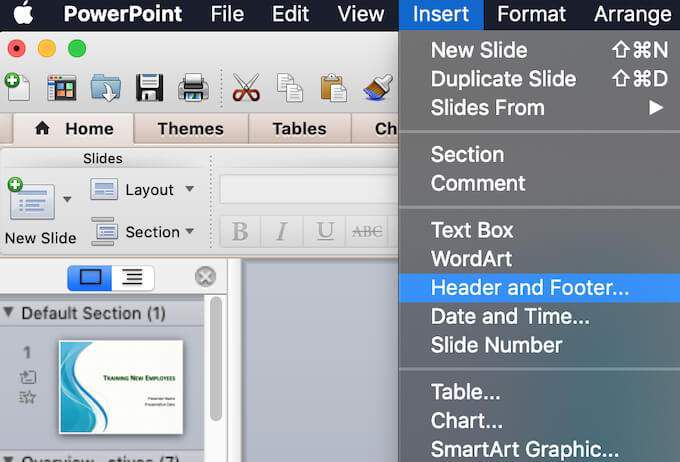
انواع عنوان ها و پاورقی ها در پاورپوینت
وقتی پنجره سرصفحه و پاورقیرا باز می کنید ، می بینید انواع مختلفی از هدرها و پاورقی ها وجود دارد که می توانید به نمایش پرده ای خود اضافه کنید.
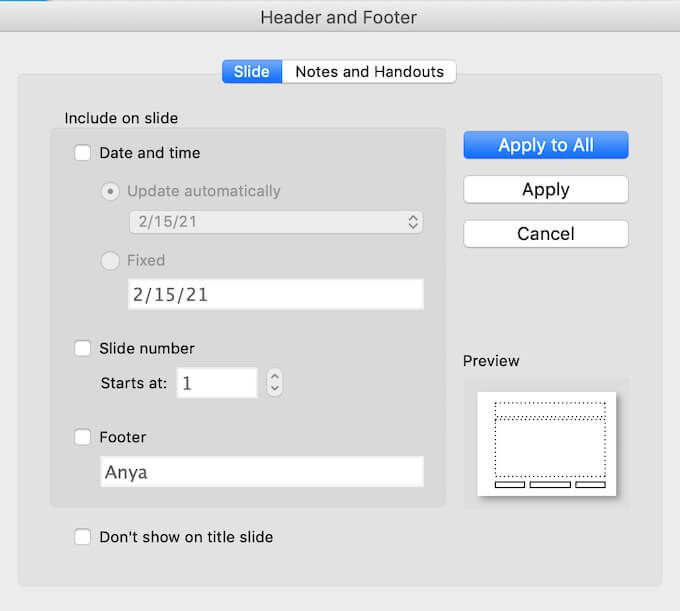
در قسمت اسلاید، اولین گزینه پاورقی تاریخ و زماناست که می توانید به اسلایدهای خود اضافه کنید. یا می توانید پاورقی تاریخ و زمانخود را به روز کنید، به این معنی که هر بار که ارائه را باز می کنید تاریخ و زمان به طور خودکار به روز می شوند. متناوباً ، می توانید رفع آنرا انتخاب کنید ، به این معنی که تاریخ و زمان اصلی ثابت خواهد ماند ، حتی اگر ارائه خود را یک ماه دیگر باز کنید.
گزینه دوم شماره اسلایداست. این مورد کاملاً توضیحی است ، می توانید از آن برای نمایش شماره صفحه یا در یکی از اسلایدها یا روی همه آنها استفاده کنید.
آخرین گزینه پاورقیاست که به شما فضای بیشتری برای افزودن اطلاعات شخصی خود در پایین اسلایدها می دهد.
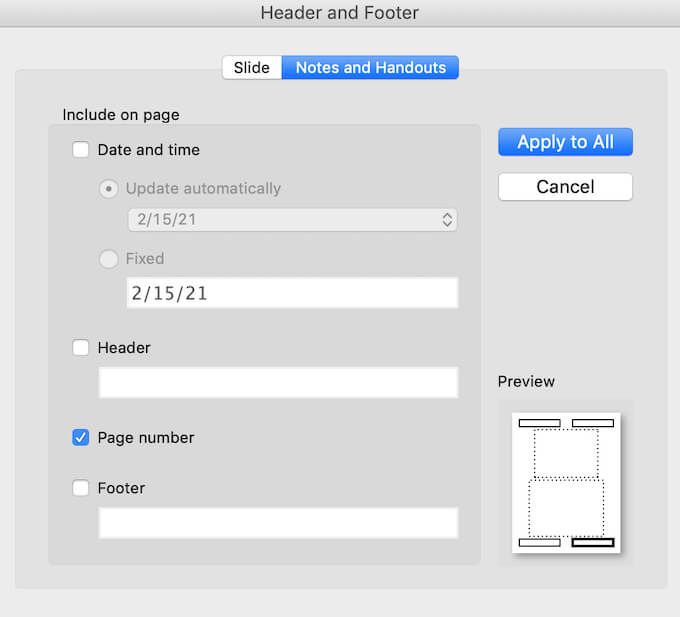
گزینه های مشابه را در بخش یادداشت ها و جزواتمشاهده خواهید کرد. می توانید یک سرصفحه تاریخ و زمان، هدر با اطلاعات شخصی خود ، شماره صفحهیا پاورقی .
می توانید انتخاب کنید که آیا می خواهید هدرها و پاورقی ها را به همه اسلایدهای خود اضافه کنید ، یا به یک اسلاید انتخاب شده بروید. درخواسترا برای قرار دادن سرصفحه یا پاورقی خود در اسلاید انتخاب شده انتخاب کنید ، یا اگر می خواهید آن را به یکباره به همه اسلایدهای خود اضافه کنید ، درخواست برای همهرا اعمال کنید.
بعد از انتخاب نوع هدر یا پاورقی که می خواهید اضافه کنید ، می توانید نحوه نمایش آنها را در ارائه در سمت راست هدر و پاورقیپنجره زیر پیش نمایش.
نحوه ویرایش سرصفحه ها و پاورقی ها در پاورپوینت
اگر از نحوه نمایش هدرها و پاورقی ها در ارائه خود راضی نیستید ، همیشه می توانید آنها را متناسب با نمایش پرده ای خود ویرایش کنید.
نحوه ویرایش سرصفحه یا پاورقی در یک اسلاید
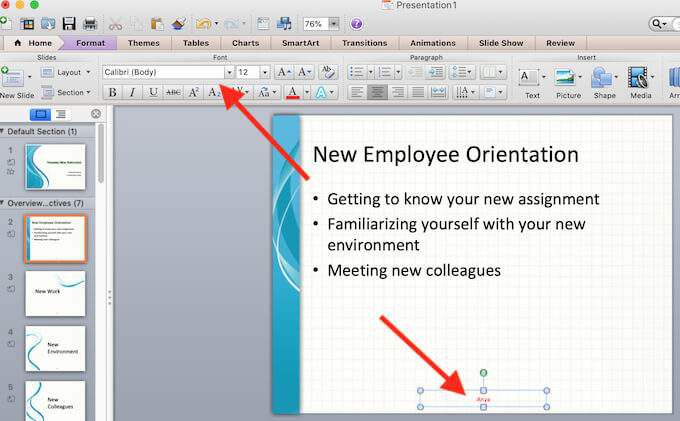
وقتی می خواهید فقط یک سر صفحه یا صفحه را تغییر دهید از اسلایدهای خود ، به راحتی می توانید با انتخاب متن سرصفحه یا پاورقی این کار را انجام دهید. سپس می توانید متن را مانند سایر قسمتهای اسلاید PowerPoint خود ویرایش کنید. برای ویرایش قالب متن ، آن را برجسته کرده و سپس از ابزارهای قالب بندی در بالای اسلاید PowerPoint خود استفاده کنید.
نحوه ویرایش سرصفحه ها و پاورقی ها در همه اسلایدها
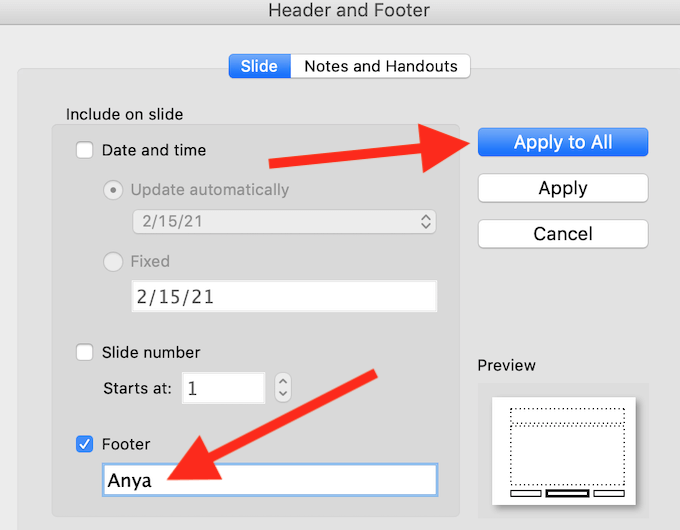
برای ویرایش سرصفحه ها یا پاورقی ها در همه اسلایدهای خود به یکباره ، مسیر درج>سرصفحه و پاورقیرا دنبال کنید و سپس متن را در Header and Footer.
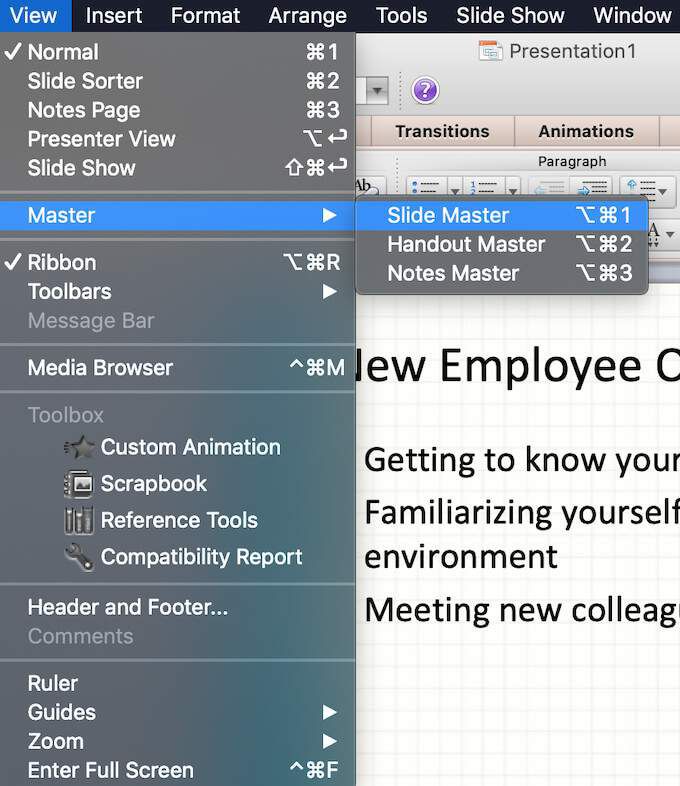
اگر می خواهید قالب هدرها و پاورقی ها را در همه اسلایدها ویرایش کنید ، مانند تغییر قلم یا اندازه متن ، مسیر مشاهده>را دنبال کنید استاد>استاد اسلاید. سپس در سمت چپ صفحه اسلاید بالا را انتخاب کنید. سرصفحه یا پاورقی را که می خواهید ویرایش کنید برجسته کنید و از ابزار قالب بندی بالای پنجره PowerPoint برای تغییر قالب متن استفاده کنید.
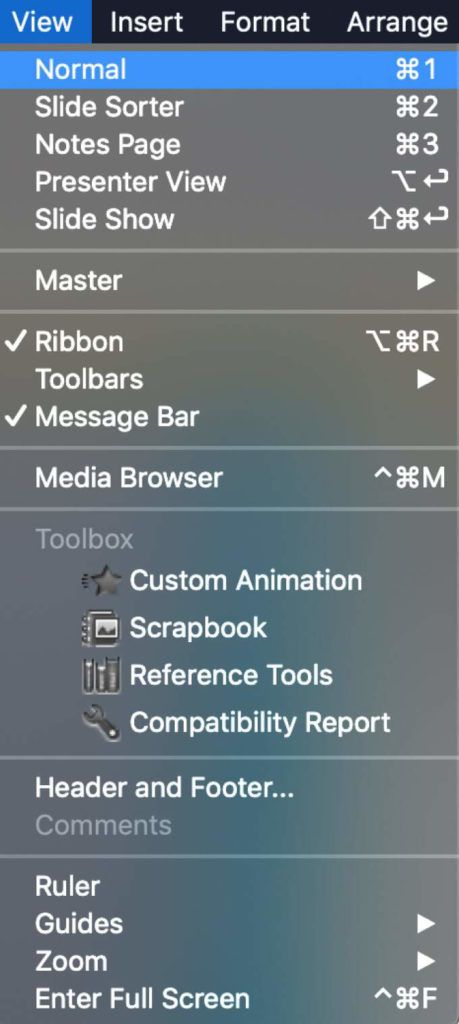
برای خروج از نمای استاد اسلاید ، مشاهده>عادیرا انتخاب کنید. تغییرات شما اکنون در همه اسلایدها نشان داده می شود.
به یک کاربر قدرتمند پاورپوینت تبدیل شوید
تسلط بر پاورپوینت می تواند به شما در ایجاد ارائه های منحصر به فرد و جذاب ، بدون توجه به موضوع ، کمک کند. همه به این دلیل است که پاورپوینت فضای زیادی برای شخصی سازی در اختیار شما قرار می دهد. از تغییر اندازه اسلایدها تا افزودن روایت صوتی به ارائه شما - می توانید نحوه شخصی سازی نمایش اسلایدی خود را متناسب با موضوع و مخاطب خود انتخاب کنید.
آیا از عنوان و پاورقی در ارائه پاورپوینت خود استفاده می کنید؟ معمولاً چه نوع هدر یا پاورقی را به سخنرانی های خود اضافه می کنید؟ تجربه پاورپوینت خود را در نظرات زیر با ما به اشتراک بگذارید.